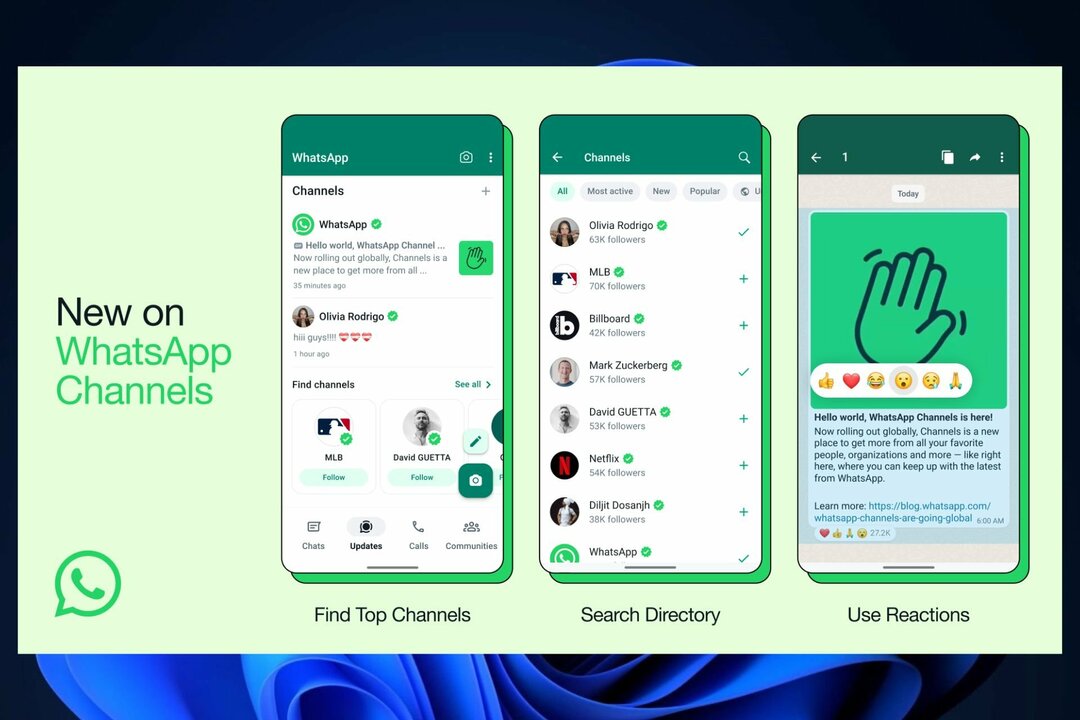Por TechieWriter
Cómo utilizar la función de videollamada de WhatsApp y realizar videollamadas: - ¿Conoce la función recientemente lanzada de Whatsapp? ¿Se pregunta qué es esta vez? Es la función de videollamadas. Pero no verá un ícono de cámara de video adicional ni nada en el Whatsapp diseño que le informa sobre esta última versión de funciones. Sí, se podría decir que está algo escondido. Pero no se preocupe, podemos descubrirlo y comenzar a hacer videollamadas sin costo alguno.
PASO 1
- Lanzamiento Whatsapp y abra la ventana de chat de la persona con la que desea realizar la videollamada. Haga clic en el Llamada en la parte superior de la pantalla. Anteriormente, este botón se usaba exclusivamente para realizar llamadas de audio. Ahora tiene un propósito más, ese también, uno oculto.
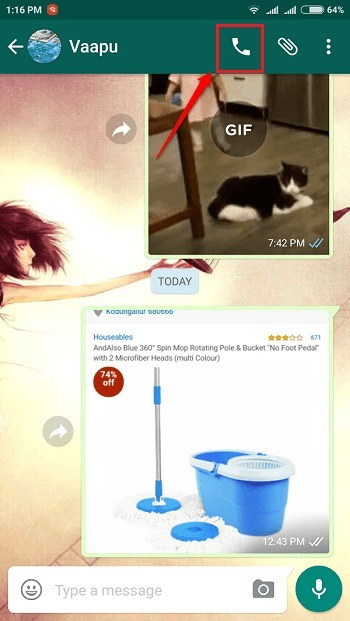
PASO 2
- Una vez que haga clic en el Llamada, se le proporcionarán dos opciones. Puede elegir el Llamada de voz opción o la Videollamada opción. Obviamente, estamos aquí para descubrir la función de videollamada oculta en Whatsapp. Así que sigamos haciendo clic en el Videollamada opción.
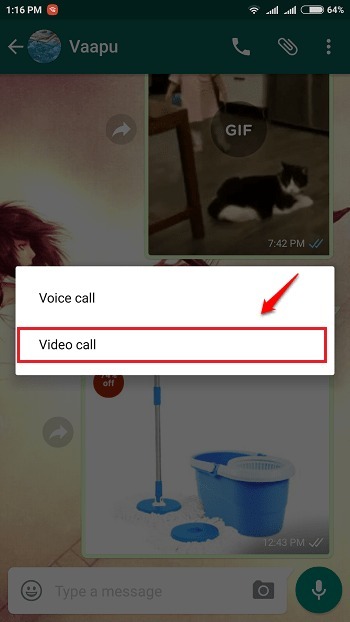
PASO 3
- Eso es. Ahora espere a que se conecte la llamada y a que la persona a la que llama conteste su llamada. Debo decir que la calidad de imagen de las videollamadas es bastante buena.
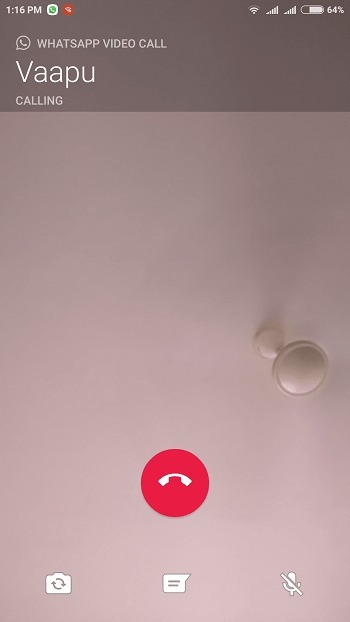
PASO 4
- Durante la llamada, puede cambiar entre la cámara frontal y la cámara trasera haciendo clic en el Cambiar cámara icono como se muestra en la captura de pantalla que se muestra a continuación.
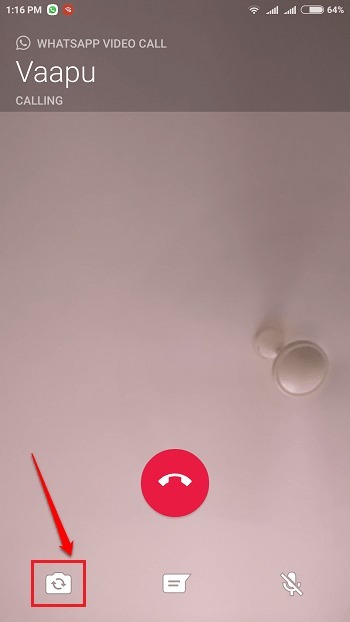
Ya no se conforme con las llamadas de voz cuando puede realizar videollamadas fácilmente, también sin costo alguno. Si tiene alguna sugerencia o duda, háganoslo saber dejando comentarios en la sección de comentarios. Estaremos encantados de poder ayudarte.